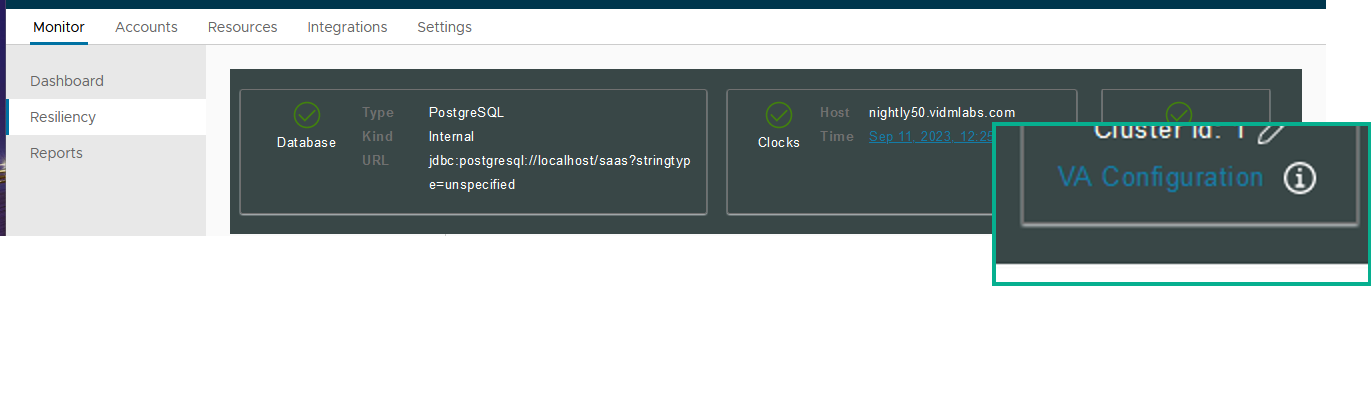Het configureren van de tijdsynchronisatie op alle instanties van de Workspace ONE Access-service en -connector is vereist om een Workspace ONE Access-implementatie goed te laten functioneren. Als u de tijdsynchronisatie voor de Workspace ONE Access-service wilt configureren, configureert u de pagina Tijdsynchronisatie op de pagina's VA-configuratie die toegankelijk zijn via de pagina Bewaken > Herstellingsvermogen in de console.
U kunt de klok van de Workspace ONE Access-service synchroniseren met de ESXi-host of met een NTP-server (Network Time Protocol). De Workspace ONE Access-service is standaard ingesteld om te synchroniseren met de host.
Volg onderstaande richtlijnen:
- U wordt aanbevolen de tijd met een NTP-server te synchroniseren als de Workspace ONE Access-instantie toegang tot een NTP-server heeft. Anders synchroniseert u de tijd met de ESXi-host en configureert u de ESXi-host om de tijd met een NTP-server te synchroniseren.
- Als uw implementatie instanties van de Workspace ONE Access-service of -connector op verschillende hosts bevat, wordt u aanbevolen de tijd direct met een NTP-server te synchroniseren in plaats van met de host te synchroniseren om ervoor te zorgen dat er geen tijdsafwijking tussen de instanties bestaat.